Instagram ha recentemente introdotto i suoi 15 secondiservizio video per iOS e Android in una risposta a Vine di Twitter che è diventata virale immediatamente dopo il suo lancio. La nuova funzionalità è diventata un vero clamore per i fan di Instagram, che hanno caricato oltre 5 milioni di video entro 24 ore dalla sua uscita. Dopo aver giocato con entrambi i servizi, possiamo tranquillamente affermare che entrambi sono fantastici nei loro diritti. Anche se la parte triste è che, poiché le app mobili stanno guadagnando popolarità tra le persone, il desktop viene costantemente trascurato dagli sviluppatori e non stanno portando nuove app sul tavolo per i nostri vecchi vecchi PC. In precedenza, abbiamo coperto una manciata di app ed esercitazioni su come scaricare foto di Instagram sul tuo PC. Oggi daremo un'occhiata a una soluzione semplice per fare lo stesso per i video di Instagram, quindi continua a leggere per la nostra guida passo-passo che ti guiderà attraverso l'intero processo.
La prima cosa che dovrai fare è scaricareBrowser web della torcia. È un browser abbastanza popolare noto per le sue funzionalità BitTorrent e media profondamente integrate. Una volta scaricato e installato, esegui l'app e ti verrà presentata una semplice interfaccia simile allo screenshot qui sotto. Se hai già Torch Web Browser installato sul tuo PC, assicurati di aggiornarlo all'ultima versione, in quanto potresti non essere in grado di scaricare video Instagram utilizzando versioni precedenti.
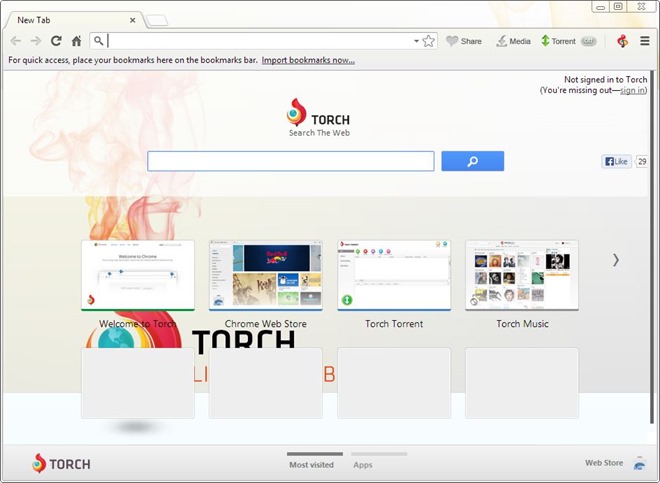
Il prossimo passo è copiare e incollare l'URL diInstalla il video nella barra degli indirizzi. Il modo più semplice per ottenere l'URL di un video è utilizzare il pulsante di condivisione nell'app Instagram. Puoi condividere l'URL su Facebook, Twitter o via e-mail. Dopo aver ottenuto l'URL, incollalo semplicemente nella barra degli indirizzi e premi Invio.
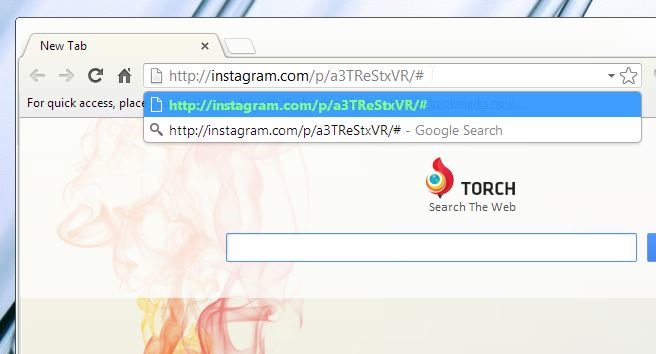
Questo a sua volta aprirà la pagina video effettivasul sito Web di Instagram, che consente di riprodurre il video all'interno del browser web. Dovrai fare clic sul video per avviare la riproduzione e lasciare che Torch Browser acquisisca il link di download.
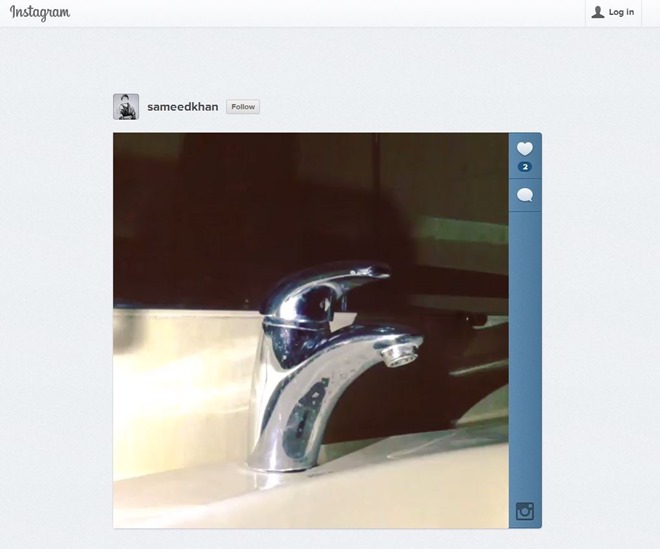
Noterai che il pulsante Video sulla barra degli strumenti è inizialmente disattivata, ma diventerà selezionabile quando avvierai la riproduzione del video. Puoi fare clic su questo pulsante per avviare il processo di download: è così semplice!
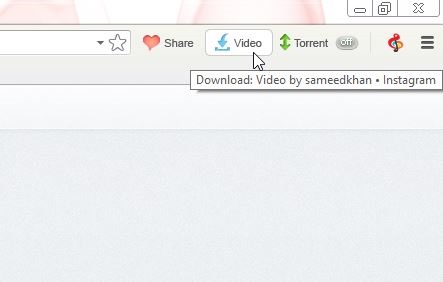
I video vengono scaricati in formato MP4, consentendo di riprodurli con molti dei principali lettori multimediali e praticamente su qualsiasi computer, smartphone o tablet moderno.
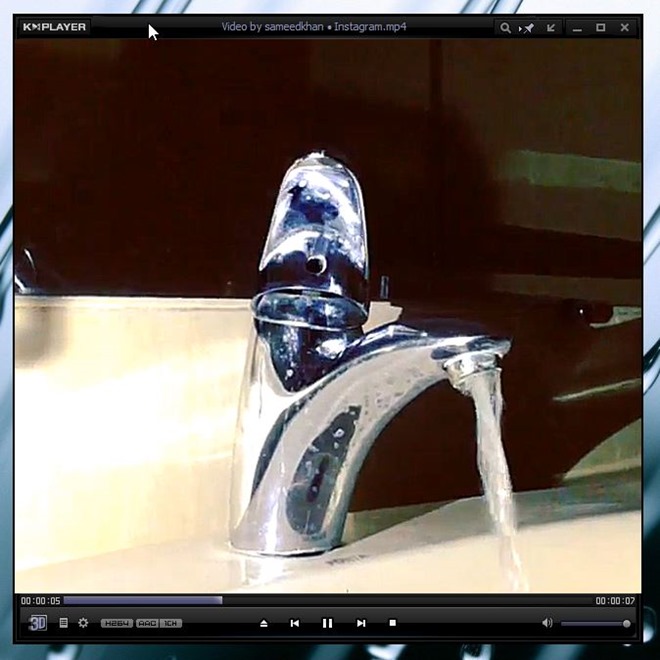
Se questa guida ti ha aiutato a scaricare i tuoi video Instagram preferiti, non dimenticare di lasciare il tuo feedback nei commenti qui sotto.
[via Ghacks]

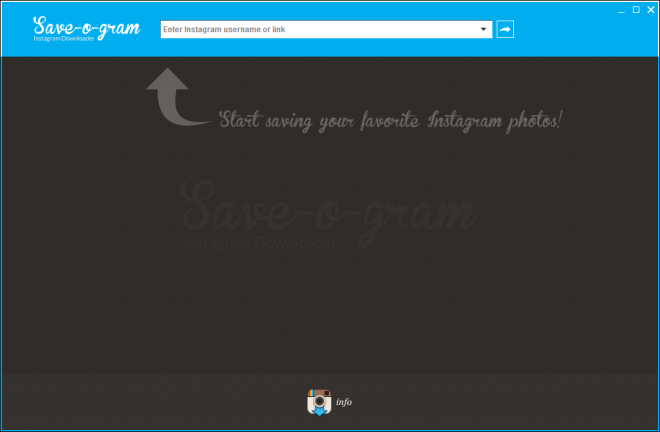











Commenti